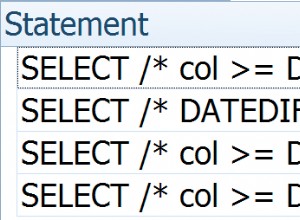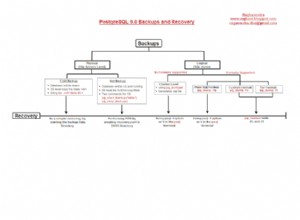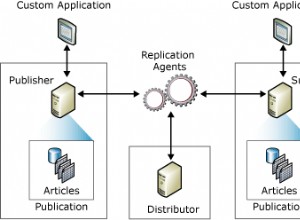Membandingkan data dari dua sumber data yang berbeda adalah sesuatu yang biasanya membutuhkan banyak bagian yang bergerak, terutama jika Anda tertarik untuk membuat beberapa visualisasi pada data baru tersebut.
Dalam Mode SQL Chartio, seperti pada kebanyakan editor SQL, Anda dapat menulis jenis gabungan ini dan menghubungkan kedua tabel ini JIKA keduanya berada di sumber data yang sama. Dengan menggunakan editor skema, Anda dapat menentukan bagaimana dua tabel tersebut akan digabungkan dalam Mode Interaktif, yaitu JIKA mereka berada di sumber data yang sama. Anda tidak dapat melakukan ini dengan dua sumber data yang berbeda dan terpisah. Di situlah Layering Chartio masuk.
Bagaimana SQL Dapat Membuat Gabung
Dalam sintaks SQL, penggabungan dua tabel terjadi di klausa FROM dan perintahnya sangat sederhana JOIN. Secara sintaksis, terlihat seperti ini:
_SELECT p.id, p.name, p.city, p.state, s.score_
_FROM public.person_info as p_
_INNER JOIN public.score_info as s ON p.id = s.id_
- Apa yang telah kami lakukan di sini diambil dari dua tabel ini:
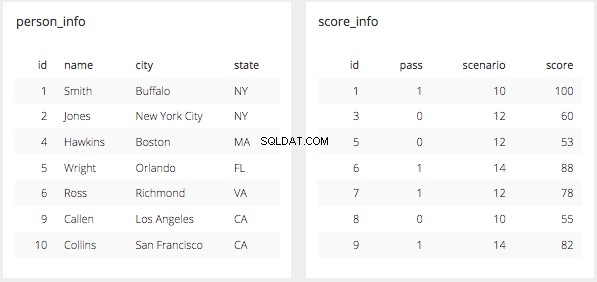
- Dan secara harfiah menggabungkannya menjadi satu tabel dengan hasil di mana kedua tabel berpotongan pada kolom “id”.
- Gabung dapat dijelaskan dengan animasi ini
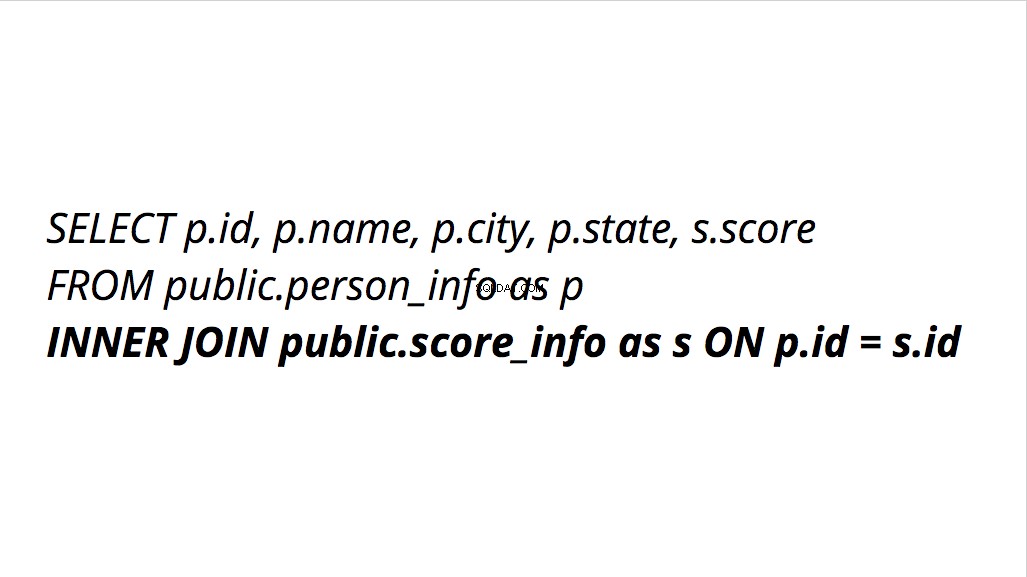
- Tabel yang dihasilkan adalah kombinasi dari keduanya dan terlihat seperti ini:
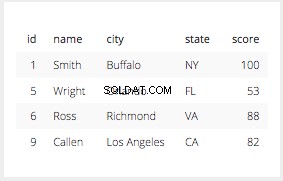
Seperti yang Anda lihat dengan animasi dan tabel yang dihasilkan di atas item yang dikembalikan oleh INNER JOIN menunjukkan baris HANYA di mana ID berada di KEDUA tabel dengan kolom spesifik yang disebutkan dalam klausa SELECT. Itulah inti dari GABUNG dalam SQL:bawakan saya data dari beberapa tabel di mana kolom yang ada di kedua tabel berpotongan. Ini adalah bentuk paling dasar dari JOIN the INNER JOIN. Ada beberapa cara berbeda untuk menggabungkan tabel-tabel ini, atau jenis gabungan yang berbeda, dan itu dapat dijelaskan menggunakan diagram venn seperti yang terlihat di bawah ini.
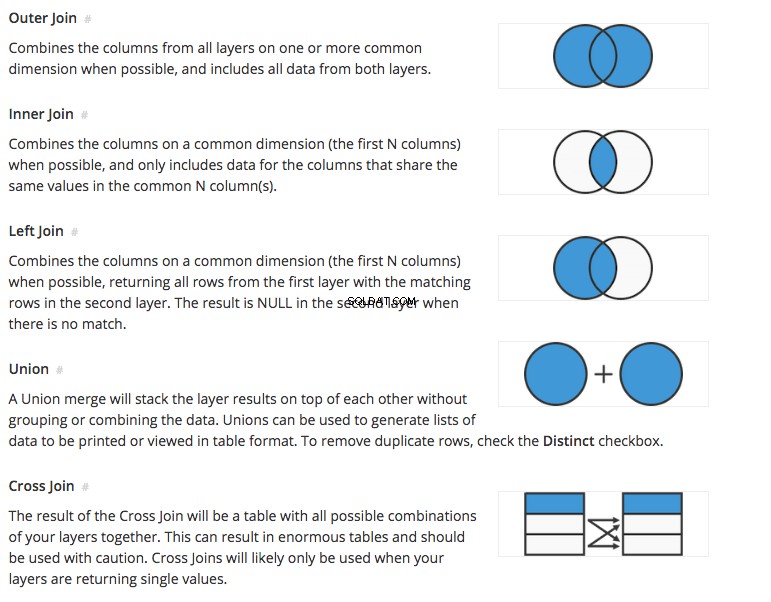
Bagaimana Layers Chartio Membuat Bergabung
Dalam Mode Interaktif Chartio Anda dapat menggabungkan dua sumber bersama-sama dengan Layers. Dasar-dasarnya cukup sederhana di sini, Anda hanya perlu mengikuti beberapa langkah untuk menyiapkan kueri yang mendasari untuk membuat dua tabel yang akan digabungkan. Bagaimana lapisan bergabung sangat mirip dengan bagaimana Excel menggunakan Fungsi VLOOKUP. Dengan memilih langkah pipa data lapisan gabungan (dalam Mode Interaktif ini dilakukan dengan menambahkan lapisan baru dengan mengklik tanda tambah "+" di bawah penjelajah data), Anda memberi tahu Chartio untuk mengambil tabel yang dihasilkan dari kueri awal di sintaks tertentu dari sumber data tertentu dan menggabungkannya pada baris berpotongan di kolom yang dipilih.
Perbedaannya di sini adalah bahwa dalam mode interaktif di Chartio Anda mendiktekan bahwa kolom-kolom ini akan digabungkan pada kolom 1, 2, 3, dll pertama di sebelah kiri dari dua tabel, mirip dengan VLOOKUP Excel. Berbeda dengan bergabung dalam Mode SQL di mana Anda dapat mendiktekan kolom dalam sintaks yang diketik.
Di Chartio, opsi Layering dapat menggabungkan dua sumber data yang berbeda, baik dari dua koneksi Amazon Redshift atau koneksi PostgreSQL yang berbeda atau bahkan bergabung dan membandingkan Google Analytics dengan sumber Amazon Redshift atau jenis sumber data lainnya. Dalam contoh ini kita akan membandingkan Sumber Amazon Redshift di Chartio dengan sumber Google Analytics yang kita gunakan untuk memantau sesi tampilan halaman. Jadi, mari bandingkan sesi dengan Prospek dari Tabel Prospek Salesforce.
- Langkah 1:Buat kueri untuk Amazon Redshift Source.
- REDSHIFT - Lapisan Tenaga Penjualan
- Tabel - Pimpinan SF
- Kolom
- Jumlah Id Berbeda
- Tanggal Pembuatan
- Tanggal dibuat N minggu terakhir 1
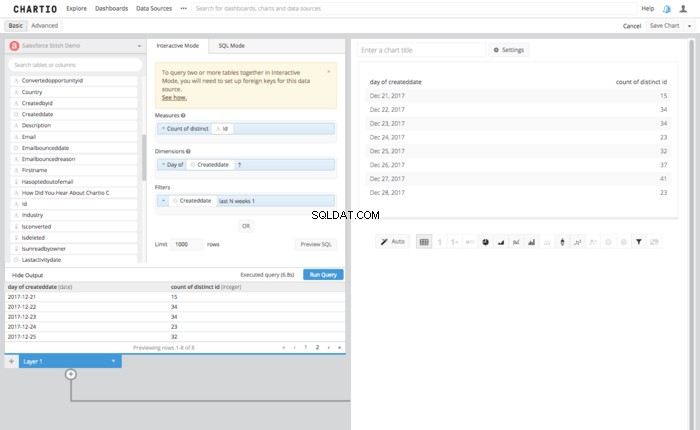
- REDSHIFT - Lapisan Tenaga Penjualan
-
Langkah 2:Siapkan langkah join, dengan menambahkan layer baru.
- Langkah 3:Buat kueri untuk Sumber Google Analytics.
- GOOGLE ANALYTICS - Analisis Web Chartio
- Tabel - Sesi
- Kolom
- # Sesi
- Hari Kunjungan
- Waktu N minggu terakhir 1
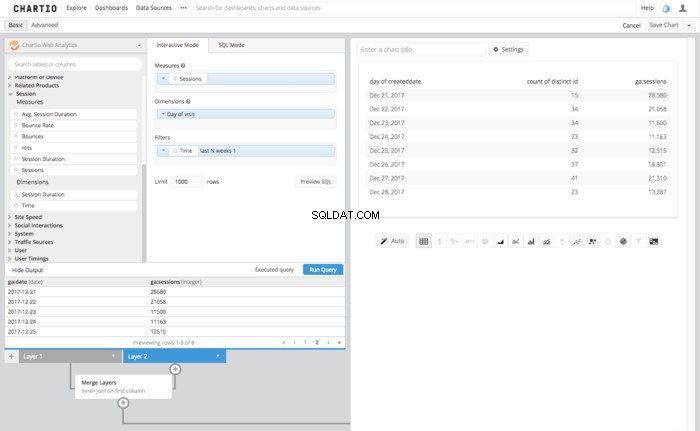
- GOOGLE ANALYTICS - Analisis Web Chartio
- Langkah 4:Gunakan Langkah Pipa Data untuk memanipulasi tabel gabungan yang dihasilkan
- Tambahkan Kolom
- Tipe Kolom Baru
- Prospek - Total Berjalan
- Jenis Rumus
- Total berjalan
- Menggunakan Kolom
- Jumlah id yang berbeda
- Tipe Kolom Baru
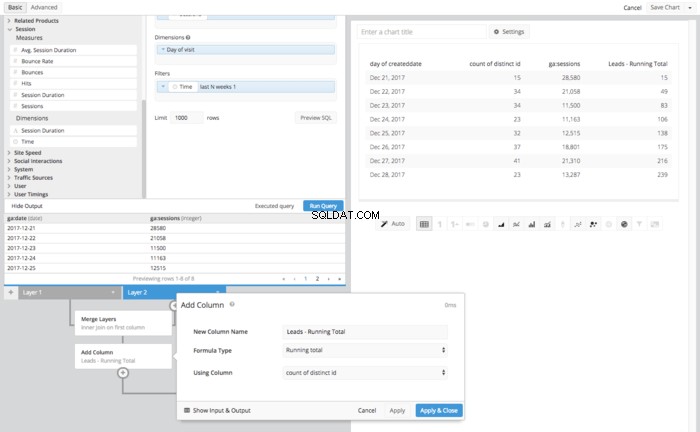
- Tambahkan Kolom
- Tipe Kolom Baru
- Sesi - Total Berjalan
- Jenis Rumus
- Total berjalan
- Menggunakan Kolom
- Ga:sesi
- Tipe Kolom Baru
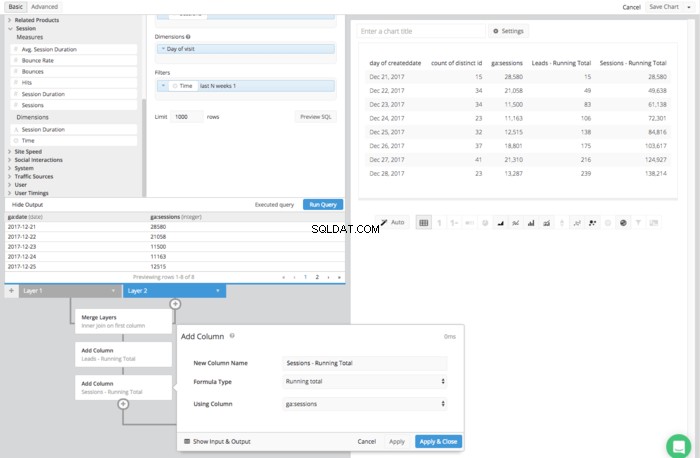
- Sembunyikan Kolom
- Jumlah id yang berbeda
- Ga:sesi
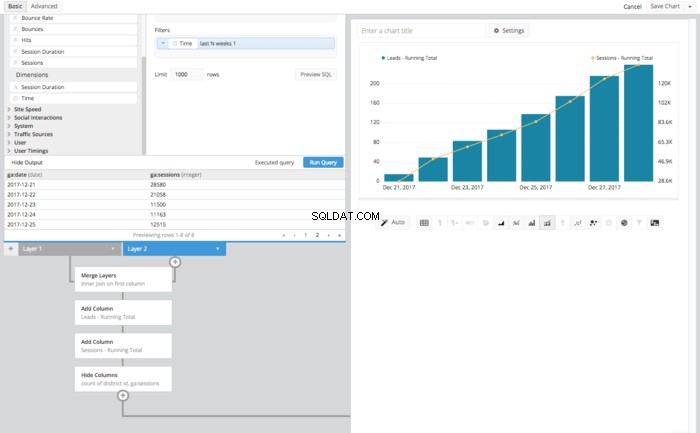
- Tambahkan Kolom